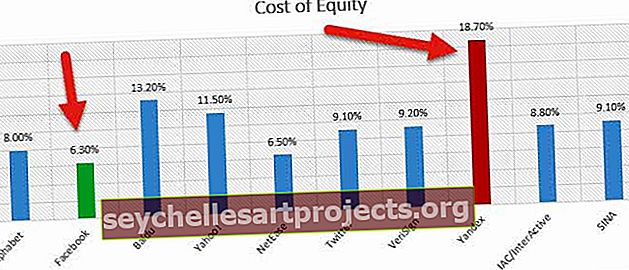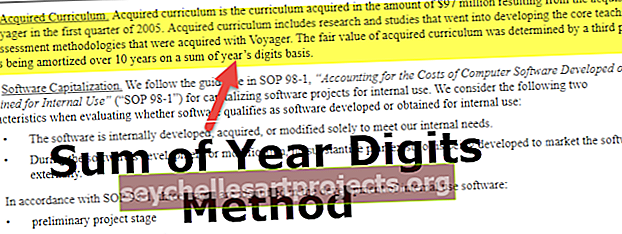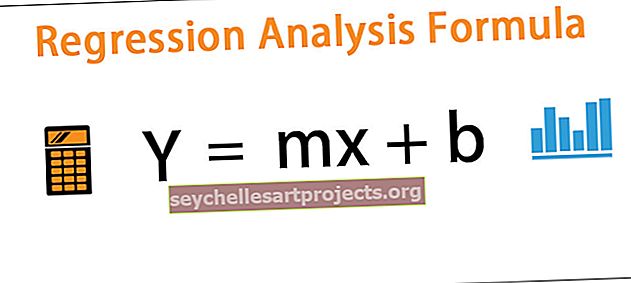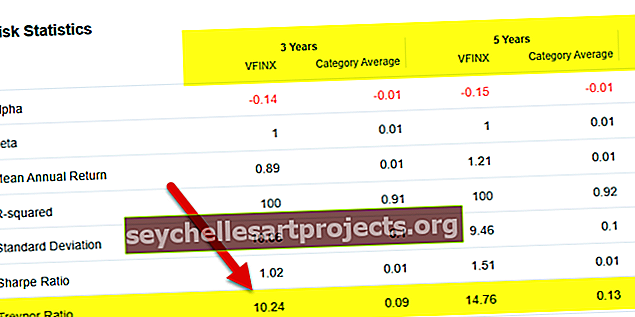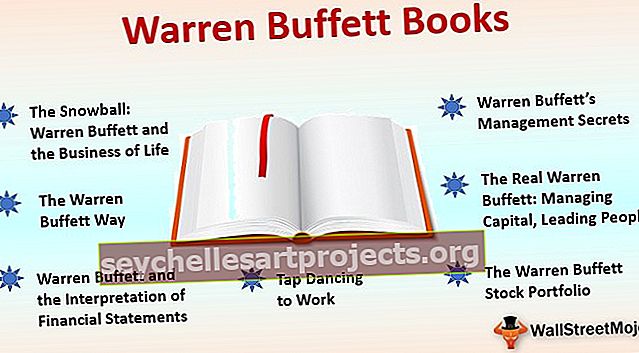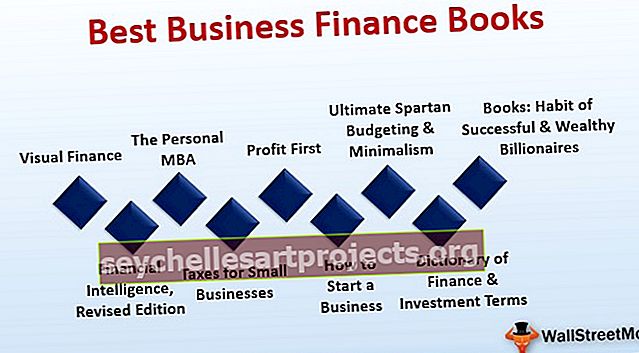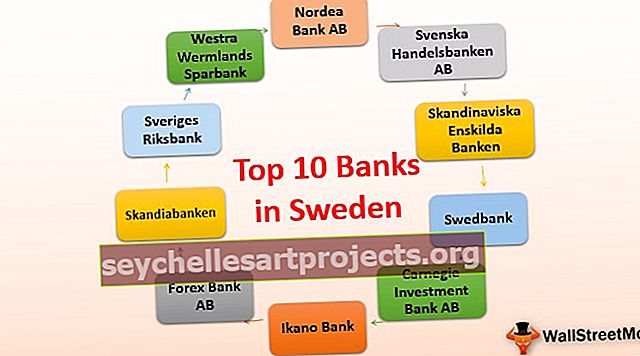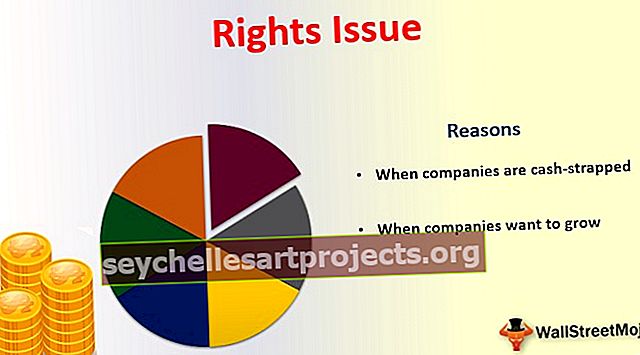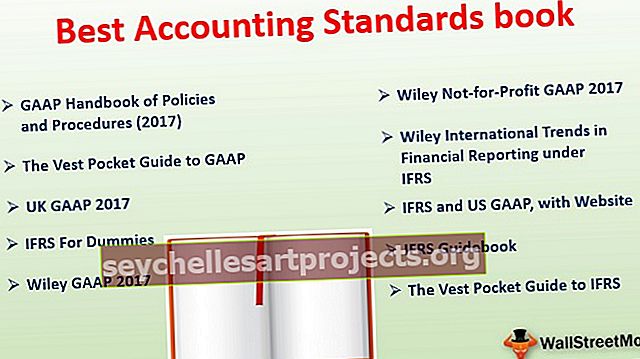Kuinka käyttää ROWS-toimintoa Excelissä? (esimerkkien kanssa)
Excel-rivit-toiminto
Yksinkertaisesti sanottuna ”RIVIT” -toiminto Excelissä palauttaa alueella valittujen rivien määrän. Se poikkeaa rivifunktiosta, jossa rivifunktio antoi meille valitun solun rivinumeron, sen sijaan rivit-funktio ottaa argumenttina rivirivin ja antaa rivien määrän kyseisessä taulukossa, tämä on myös viitetoiminto tunnistaa tietyn taulukon rivien lukumäärä.

Matriisi on vain soluviittaus. Soluviite voi olla yksi solu tai solualue.
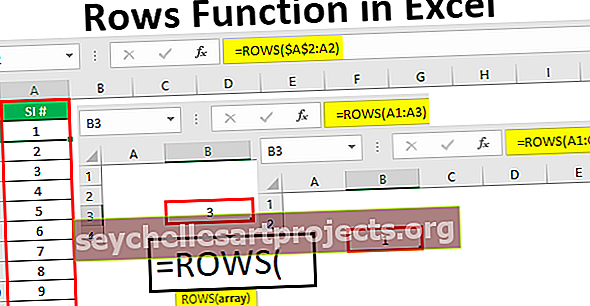
Kuinka käyttää rivitoimintoa Excelissä? (esimerkkien kanssa)
Voit ladata tämän Rivit-toiminnon Excel-mallin täältä - Rivit-toiminnon Excel-malliEsimerkki # 1 - Rivisoluviitteen käyttäminen
Katsotaanpa yksinkertaista esimerkkiä ROWS-funktiosta.
Solussa B3 avaan ROWS-toiminnon. Taulukon argumentissa annan soluviitteen A1: ksi.

Suljen kannattimen ja painan Enter, katso mitä saamme.

Koska vain yksi solu on valittu, se on palauttanut tuloksen 1.
Nyt vaihdan soluviitteen A1: stä A1: A3: ksi.

Sulje nyt kaava ja katso, mikä tulos on.

Tällä kertaa saimme tuloksen 3.
Syy miksi saimme tuloksen 3, koska tarkkaan tarkastellaan soluviittausta, siinä sanotaan A1: A3, eli solualueelle valitaan yhteensä kolme riviä.
Esimerkki # 2 - Sarake soluviittauksen käyttäminen
RIVIT-toiminto laskee vain kuinka monta riviä on valittu viitteessä. Nyt sovellan kaavaa solussa B3 kuten alla.

Olen antanut soluviitteen A1: C1, katsotaanpa tulos.

Vaikka olen valinnut 3 solua, saimme tuloksen vain 1!
Tämä johtuu siitä, että olemme valinneet 3 solua samalle riville eli erilaisille sarakkeille. Koska olemme valinneet solualueen samalla rivillä, saimme tuloksen vain 1.
Joten ROWS-kaava ei voi laskea sarakkeita Excelissä tässä.
Esimerkki # 3 - rivien määrä
RIVIT-funktio laskee vain kuinka monta riviä viitteessä on, katso nyt tätä esimerkkiä.

Olen antanut soluviittauksen A4 eli laskentataulukon 4. rivin, paina Enter ja katso, mikä tulos on.

Vai niin!!! Tulos on 1, vaikka olemme valinneet laskentataulukon 4. rivin.
Kuten kerroimme alussa, ROWS-funktio ei palauta rivinumero, vaan palauttaa vain valittujen rivien määrän. Tässä tapauksessa, koska olemme valinneet vain yhden rivin, tulos on 1, ei 4.
Esimerkki # 4 - Lisää sarjanumerot
Voimme käyttää ROWS-funktiota lisätäksesi sarjanumerot numerosta 1. Esimerkki: Lisäämme yleensä sarjanumerot solusta A2, joten näytämme sinulle, kuinka sarjanumerot lisätään ROWS-kaavalla Excelissä.
Avaa RIVIT-toiminto solussa A2.

Valitse soluviite A2: A2.

Ensimmäisen solun viite tekee viitteestä absoluuttisen. $ A $ 2: A2.

Paina nyt Enter-näppäintä. Lyömällä Enter-näppäintä meidän pitäisi saada tulos 1.

Vedä nyt kaava yksinkertaisesti alas saadaksesi sarjanumerot.
Koska olemme tehneet soluviitteen ensimmäisen osan absoluuttisena, se pysyy samana, kun vedämme alas, mutta toinen soluosa solun viitteestä muuttuu jatkuvasti A2: sta A3: een, A3: sta A4: ksi ja niin edelleen.

ERO rivin ja rivien välillä
ROWS-funktion tuntemisen jälkeen on tärkeää tietää, kuinka se eroaa ROW-funktiosta excelissä . Molemmat ovat niin hämmentäviä, joten selvitämme asian nyt.
RIVI-funktio palauttaa valitun solun rivinumeron laskentataulukossa. Esimerkiksi, jos valitsemme soluviitteeksi A3 käyttämällä ROW-toimintoa.

Koska A3 on laskentataulukon 3. rivi, saimme tuloksen 3.

Mutta toisaalta, jos syötämme saman soluviitteen käyttämällä ROWS-funktiota.

saamme tuloksen muodossa 1.

Koska Excel ROWS -funktio palauttaa määrän, kuinka monta riviä alueella on valittu.
Joten RIVI-funktio palauttaa valitun solun rivinumeron ja RIVIT-funktio palauttaa valittujen rivien määrän Excelissä.